Die Mediathek in aipad benötigt viel Platz. ICloud-Speicher - Geheimnisse und Chips verwenden
Jeder Benutzer auf dem Registrierungskonto apple-Aufzeichnungen ID erhält 5 Gigabyte Speicherplatz. Dies sollte grundsätzlich ausreichen, um Anwendungsdaten, Inhalte und Daten zu speichern sicherungen. Aber nicht immer. Wenn aktive Fotostream und Sie eine Menge Fotos oder ein Video aufnehmen, wenn Sie Filme in Anwendungen wie der AVPlayer anschauen, und einfach die unterschiedlichen Gerätesoftware ausfüllen, wird der Speicher voll und melden Sie dringend auf iOS-Benachrichtigungen. Es ist notwendig, entweder zu reinigen oder zusätzlichen Raum zu erwerben. Bis Herbst und leckere Monatsraten kommen, rate ich die erste Option.
Fahrrad-Artikel sind für Anfänger geschrieben und werden in einfacher Sprache darüber erzählt nützliche Tricks und iOS / OS X-Funktionen.
kommt dienstags und donnerstags raus (mit seltenen Ausnahmen wie heute).
ICloud-Speicher wird direkt von iOS gelöscht. Öffnen Sie die Systemeinstellungen und dann den Abschnitt iCloud. Ganz unten in der Schleife sehen wir die Speisekarte Repositories und Kopienwir gehen.

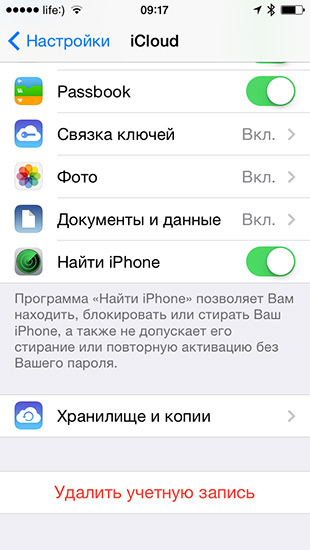
Zunächst interessieren uns Statistiken - wie viel Platz ist von den freien 5 GB verfügbar, was genau ist der Ort. Ich habe lange Zeit Backups auf meinem Computer gespeichert, und in meiner iCloud wurden mehrere alte Systemcasts gefunden. Der Rest des Platzes ist voll mit Apps und Foto / Video c.
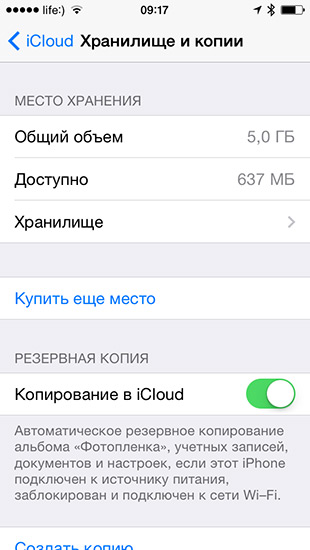
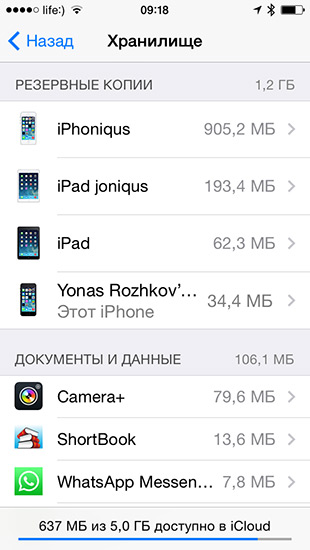
Wir löschen alles, was nicht notwendig ist. Alternativ können Sie die Sicherung deaktivieren und alle Kopien gleichzeitig löschen.
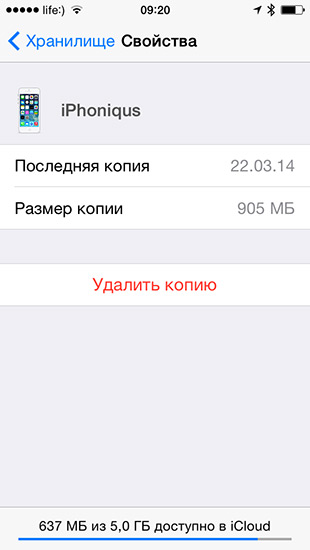

Wenn Sie einen Fehler finden, wählen Sie bitte das Textfragment und klicken Sie auf Strg + Eingabetaste.
IPhone- und iPad-Benutzer könnten mindestens einmal in ihrem Leben auf ein Problem stoßen - iCloud ist ausgegangen und dementsprechend gehen die Fotos nicht in den Fotostream, eine Sicherungskopie wird nicht erstellt und eine seltsame Inschrift taucht ständig auf ... Es gibt eine Lösung - kaufe Rache in iCloud! Obwohl Sie zuerst versuchen können, herauszufinden, wer am meisten Platz isst und bleiben Sie bei der Grundgebühr von 5 GB. Also, lassen Sie uns mit den vielen Backups auf Ihrem iPhone umgehen!
Zuerst müssen wir zu den Einstellungen gehen (auf dem Gerät), dann gehen Sie auf die Registerkarte Basic -\u003e Statistics ( Speicher und iCloud in iOS 9), in denen es 2 wichtige Punkte gibt - Lagerung ( IOS 9 LAGERUNG) und ICLOUD. Um zu sehen, was sich auf Ihrem iPhone / iPad befindet, müssen Sie im "Speicherort" zum Tresor gehen - hier sehen wir, welche Daten auf dem Gerät den meisten Platz einnehmen. Wenn Sie jedoch unter dem ICLOUD-Label auf den Tresor klicken, werden der Inhalt von iCloud und alle Sicherungskopien angezeigt:
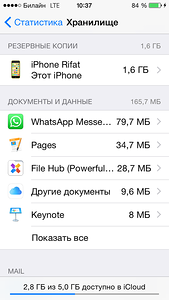
In diesem Fenster sehen wir sofort, wie viele Geräte eine Sicherungskopie für Ihr Konto erstellen. Es kann all dein iPhone / iPad sein, oder plötzlich, Geräte schließen. Wenn Sie mehrere Geräte in der Liste haben, überlegen Sie, ob Sie von ihnen dasselbe Backup erstellen müssen und was gesichert werden muss. Wenn deine Geräte plötzlich nicht in der Liste gefunden wurden, aber zum Beispiel eine Freundin / Freundin / Ehemann / Ehefrau, dann ist es besser, ein eigenes Konto in iCloud zu erstellen und dein eigenes nur für dich selbst zu verwenden - schalte den Egoisten sozusagen ein 🙂 Übrigens, über meine Überlegungen zu den Konten, können Sie in den entsprechenden lesen!
Also, klicken Sie auf Ihr Gerät in der Liste, in meinem Fall ist es ein iPhone Rifat (dieses iPhone), kommen wir in eine detaillierte Liste von allem, was in der Sicherung ist. Es kann einige Zeit dauern, bis iGadget uns die Daten anzeigt. Ich brauchte ein paar Sekunden, um die vollständige strukturierte Liste anzuzeigen. Aber die größten Objekte erscheinen fast sofort:
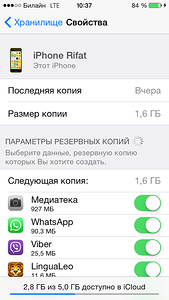
Wie Sie sehen, können Sie in diesem Fenster auch etwas von der Sicherungskopie Ihres Geräts ausschließen. Sie können sie beispielsweise aus einer Kopie entfernen. Wenn Sie den Schalter ausschalten, werden diese Daten auf dem iPhone / iPad angezeigt verblasse nicht, aber nur aus der aktuellen Kopie entfernt und wird nicht erstellt, bis Sie diese Funktion erneut aktivieren.
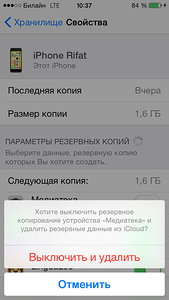
Überprüfen Sie sorgfältig alle Elemente, schalten Sie die unwichtigen Elemente für Sie aus und fügen Sie freien Speicherplatz in iCloud hinzu. Ich bin sicher, dass viele in der Lage sein werden, zumindest ein wenig, aber immer noch den Platz zu vergrößern, ohne es zu kaufen!
Wenn Sie nach all Ihren Manipulationen immer noch nicht mit dem Rest des freien Speicherplatzes zufrieden sind, können Sie es wieder kaufen:
50 GB für 59 Rubel pro Monat;
200 GB für 149 Rubel pro Monat;
2 TB für 599 r pro Monat;
Nach allen durchgeführten Vorgängen sollte sich Ihr freier Speicherplatz in iCloud erhöhen und Sie können weiterhin Sicherungskopien Ihrer Geräte erstellen und sich nicht um Datenverluste kümmern. Haben Sie häufig das Problem des Platzmangels in iCloud oder nur auf dem Gerät? Schreiben Sie in die Kommentare, wenn Sie Ratschläge zur Lösung dieses Problems erhalten möchten! 🙂
ICloud Storage ist eine sehr zuverlässige Möglichkeit, Ihre Inhalte an einem sicheren Ort zu halten. Apple ist dafür verantwortlich, all diese Benutzerdaten zu speichern. Aber ohne die iCloud-Speicherkapazität im Auge zu behalten, könnte es in iCloud zu einem Mangel an freiem Speicherplatz kommen.
Über iCloud Speicherfülle
Beurteilen Sie selbst: Sie haben, sagen wir, das iPhone 6s gekauft, haben ein Konto in iCloud, wenn Sie das iPhone aktivieren - das Unternehmen bietet Ihnen 5 GB freien Speicherplatz auf einem der iCloud-Server.
Standardmäßig ist das Gadget so eingestellt, dass es automatisch mit dem icloud.com-Server synchronisiert wird, wenn der iPhone- oder iPad-Bildschirm gesperrt ist und das Gerät mit einem verbunden ist bekanntes Netzwerk Wi-Fi, in dem es Internet-Zugang gibt, und das Gerät wird aufgeladen, es verwendet nicht zugeordnet bandbreite Wenn Unterschiede gefunden werden, kopiert dieser Internet-Kanal Dateien hin und her, bis diese Unterschiede beseitigt sind. Das Ergebnis ist eine aktualisierte Kopie aller Daten des Besitzers des iPhone. Im Falle eines Verlustes, "Bewegen" des Hosts auf ein anderes iPhone oder iPad, während die aktuelle beibehalten wird iCloud-Konto Alle Daten können aus dieser "Cloud" -Kopie wiederhergestellt werden. Zustimmen, eine Sache sehr praktisch!
Was zu tun ist und wie man den Platz von irgendeinem der Apple-Geräte löscht
Verschiedene Backups werden von jedem Gadget verwaltet. Sie alle zusammen belegen 5 GB. Oft wird iCloud-Platz schnell "verstopft". Alles über 5 GB kann gekauft werden. Und wenn der Besitzer zahlungsunfähig ist - Apple "friert" den Rest der Dateien ein, die nicht in diese 5 GB passen, und der Zugriff darauf, bevor bezahlter Speicherplatz auf iCloud bezahlt wird, ist unmöglich. Um dies zu tun, müssen Sie Ihr Backup optimieren, ohne zu viel iCloud herunterladen zu müssen. Speichern Sie Ihre Dateien und Einstellungen auch auf Ihrem PC, in externen Medien oder in anderen "Clouds", wo es mehr freie Gigabytes gibt.
Moderne Gadgets, iPhone und iPad haben einen eingebauten Speicher von 64 GB - auf der iCloud erhält der Nutzer immer 5 GB. Es ist nicht möglich, ein zweites Konto von einem iPhone oder iPad zu erstellen - Apple hat den iCloud-Dienst vor betrügerischen Schemas von Benutzern geschützt. Will mehr - zahlen!
Wie man den Speicher verwaltet
Es kann online "aufgeräumt" werden und "Leerlauf" -Inhalte freigeben, die von Inhalten in iCloud nicht mehr benötigt werden. Führen Sie die folgenden Schritte aus.
ICloud Steuerung mit iPhone
Während des gesamten Reinigungsvorgangs begleitet Sie die iCloud-Speicherauslastungsskala.
Eine rechtzeitige Überarbeitung des Inhalts in iCloud hilft Ihnen bei fehlendem Speicherplatz.
Revision von iCloud Backups mit iPad und iPod
Die iCloud-Navigationstechniken auf dem iPad und dem iPod unterscheiden sich nicht grundlegend: Auf ihnen wird die gleiche Software-Shell, wie auf dem iPhone, verwendet. Aus diesem Grund ist die Funktionalität auf all diesen Geräten die gleiche (und sogar die Menüs sind fast identisch), auch bei der Verwaltung des iCloud-Speichers - alles hängt nur von der Größe ab interner Speicher und die Bildschirmauflösung des Geräts.
Die Verwaltung von iCloud-Speicher auf MacBook-Computern und auf normalen Windows-basierten PCs sollte jedoch separat besprochen werden.
So geben Sie Speicherplatz auf einer gefüllten iCloud mit einem Windows-PC frei
Wenn Sie auf icloud.com direkt über den PC-Browser beenden, wird der Desktop Ihrer Geräte im Apple iDevices-Stil angezeigt (wie auf einem echten iPhone oder iPad).

ICloud Desktop, sowohl auf dem iPhone als auch auf dem iPad
Ihre Aktionen mit Windows sind wie folgt.

Die Synchronisierung erfolgt in zwei Richtungen: Wenn ein Unterschied in der Dateistruktur festgestellt wird, werden alle Ihre Datensätze auf allen Geräten, einschließlich des PCs, hin und her kopiert. So ist Ihre Sammlung jederzeit und überall mit einer unbegrenzten Internetverbindung verfügbar.
ICloud-Setup für Windows XP
Obwohl Apple die Verwendung empfiehlt version von Windows nicht niedriger als Vista, können Sie die iCloud-Installation in Windows XP ausführen. Zu diesem Zweck werden die Programme WinRAR und Orca MSI Editor verwendet, mit denen die iCloud "source" konfiguriert wird - die iCloud Installationssperre für Windows XP wird entfernt. Es gibt auch eine fertige, "neu gepackte", für die XP-Version iCloudSetup.exe Installationsdatei konfiguriert.
Einrichten von iCloud auf MacOS
Als PC Apple mit MacOS vorinstalliert - sowie auf den konventionellen auf der x86 / x64-Plattform basierten Computern, wo Sie auch die MAC-Version festlegen können (insbesondere für einen solchen PC) - Arbeitsanwendungen iCloud ist ähnlich, das heißt, auf die grafische Shell MacOS überall praktisch .. gleich Die Funktionsweise der iCloud-Anwendung unterscheidet sich wenig von der Windows-Version: die gleichen Funktionen. Als Beispiel die Person, die die französische Version von iCloud auf einem PC mit MacOS installiert und 55 GB Speicherplatz im iCloud-Speicher gekauft hat.

ICloud Hauptfenster auf einem MacOS PC
Wie Sie sehen, ist es nicht schwierig, selbst in den Versionen von iCloud zu navigieren, sogar in Chinesisch oder Arabisch übersetzt - jeder Menüeintrag wird von einem Symbol begleitet, das sofort erklärt, woran wir arbeiten. In diesem ist Apple auch einwandfrei.
Also, auf den Punkt.
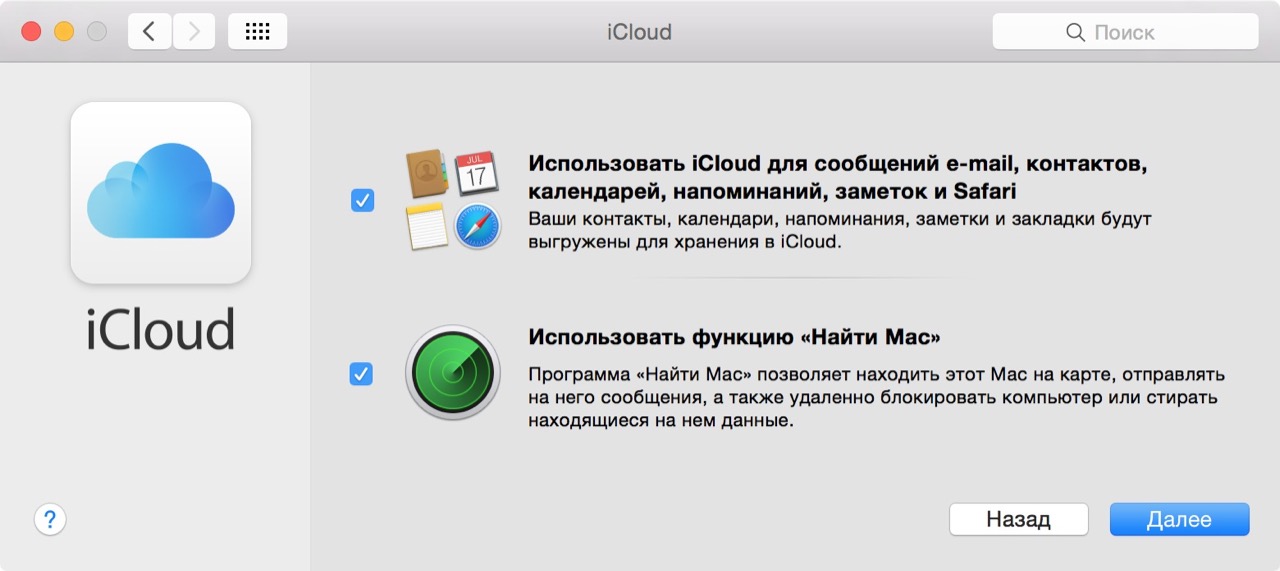
Was kann generell auf iCloud gelöscht werden?
Sie können veraltete Daten in den folgenden Kategorien aus iCloud löschen:
- notizen;
- kalendererinnerungen;
- briefe per E-Mail gesendet werden;
- die Daten installierte Anwendungenheruntergeladen aus dem AppStore (z. B. die Geschichte von Anrufen und Nachrichten in Skype, Zello, WhatsApp);
- lesezeichen und Surfgeschichte in Safari;
- sprachaufnahmen;
- daten der Anwendung "Gesundheit" (virtuelle Medkarta auf dem Gerät);
- musik, die auf iTunes heruntergeladen wurde (Soundtracks, Podcasts);
- sMS- / MMS-Nachrichten;
- bilder, Fotos und Videos (Clips).
Als ein Beispiel - das iPhone, das Anweisungen erhält, was in iCloud gespeichert werden soll. Anwendungen können mindestens hundert sein - jeder von ihnen kann gesteuert werden.

Schalten Sie alles unnötig aus!
Das Kopieren in iCloud kann sowohl vollständig als auch teilweise verwaltet werden. Es ist erschwinglich, einfach und einfach.
Das iPad und MacBook sind ähnlich konfiguriert.
So erweitern Sie den Platz in iCloud über PC, iPhone, etc.
Wenn Sie nicht beabsichtigen, separat zu erstellen konten Für jedes Ihrer Apple-Geräte können Sie zusätzliche Gigabyte in iCloud kaufen.
Gigabyte von iPhone oder iPad kaufen
Alle Aktionen sind für iPhone und iPad identisch. Führen Sie die folgenden Schritte aus.
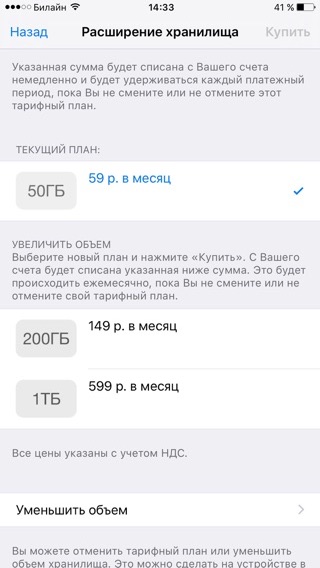
Wie man zusätzlichen Raum in Maclaud kauft
Der Aktionsplan ist wie folgt. Es ist ähnlich.
- Geben Sie den folgenden Befehl ein: Apple - Systemeinstellungen - iCloud - Verwalten
- Wählen Sie einen Tarif und gehen Sie zum Service icloud.com, um eine Zahlung von Ihrem Konto zu tätigen.
Kauf von Gigabyte iCloud auf einem Windows-Computer
Mach folgendes.
- Starten Sie die iCloud-Anwendung für Windows, wählen Sie "Storage".
- Wählen Sie "Mehr Speicherplatz kaufen" ("Speicherplatz ändern").
- Wählen Sie eine Speicherrate und gehen Sie zu iCloud, um dafür zu bezahlen.
Wie Sie sehen können, ist die Funktionalität sehr einfach. Für den Verbraucher sollte es keine Schwierigkeiten geben, iCloud zu bezahlen.
Andere Methoden außerhalb des Dienstes von Aiclaud
Es kommt vor, dass auf iCloud nicht genug Platz ist - aber ich möchte keine zusätzliche kaufen. Alternative Methoden helfen:
- backup auf PC mit mit iTunes (lokal);
- drittanbieter-Dienste: Mail.ru Cloud, Google Drive, Yandex-Disk, Dropbox usw.
- festplatten oder CardReader-Geräte mit Wi-Fi (eine spezielle Anwendung ist auf einem iPhone oder iPad erforderlich, Sie benötigen auch einen funktionierenden Wi-Fi-Router);
- familienzugriff - Kombination der Apple iDevices-Technologie aller Familienmitglieder (jeder Benutzer einer solchen Gruppe speichert etwas Spezifisches, um die Duplizierung genau der gleichen Inhalte auf anderen Geräten in der Familie zu vermeiden).
Über "Clearing" auf iCloud-freiem Speicherplatz. Was ist, wenn das iCloud-Laufwerk voll ist?
Die oben genannten Maßnahmen helfen Ihnen, die iCloud-Leistung zu optimieren. Wenn Sie diese Anweisungen anwenden, können Sie sicher sein, dass immer genügend Speicherplatz vorhanden ist. Wir möchten, dass Sie niemals wichtige Informationen für Sie verlieren - selbst wenn Sie ein Dutzend Gadgets und Computer austauschen.
Der Google Fotos-Dienst bietet eine unbegrenzte Menge an Cloud-Diensten zum Speichern von Fotos und Videos für Ihr iPhone und iPad
22.10.16 um 17:07 Uhr
Seit vielen Jahren ist das iPhone das beliebteste Gerät zum Erstellen von Fotos nach dem Flickr-Service. Dies geschah nicht zufällig, sondern dank gute Qualität empfangene Bilder und Benutzerfreundlichkeit. Anders als in der Vergangenheit beliebt, Digitalkameras und "Seifenkisten" iPhone ist immer in Ihrer Tasche und erfordert keine zusätzlichen Manipulationen mit der Peripherie. Außerdem werden die auf dem iPhone aufgenommenen Bilder sofort auf Ihren Mac und andere iOS-Geräte übertragen und speichern Informationen über ihren Standort auf der Karte.
Im Zuge der Einfachheit und Benutzerfreundlichkeit der Kamera im iPhone begann sich aktiv zu entwickeln soziale Netzwerke und Apps wie Instagram sollen Ihre Fotos online posten. Das Volumen der Fotos ist nicht mehr wie früher mit 36 Frames verbunden und die Anzahl der erstellten Bilder hat sich daher um ein Vielfaches erhöht. Jetzt steht jeder iPhone- und iPad-Besitzer vor dem Problem, alle zuvor aufgenommenen Fotos zu speichern. Sie können sie auf Ihren Mac hochladen oder festplatteaber es ist besser, sie in der Cloud zu behalten, wo sie niemals verloren gehen und du sie mit Freunden und Familie teilen kannst.
Wo man große Mengen an Fotos speichert
1. iCloud
2. Flickr
3. Google Fotos
1. Synchronisieren Sie iOS-Fotos mit iCloud
Wenn Sie die Fotosynchronisierungsunterstützung in iCloud aktiviert haben, werden alle erfassten Bilder an den Cloud-Speicher von Apple gesendet. Gleichzeitig gibt es eine Option, um Speicherplatz auf einem iOS-Gerät zu sparen, auf dem gespeichert wird iPhone Fotos in niedriger Qualität, nur um ihre Vorschau anzuzeigen. Sobald Sie jedoch auf das Foto klicken, wird es sofort im Original von iCloud heruntergeladen. Dies ist ein sehr kniffliger und bequemer Trick, du kannst so viele Fotos machen, wie du willst, die Originale werden in der Cloud gespeichert und dein iPhone bleibt für neue Aufnahmen mehr oder weniger frei. Aber es gibt ein Problem: Das freie iCloud-Volume ist auf 5 GB begrenzt. Wenn alle Ihre Fotos und Videos nicht passen, können Sie den bewölkten Ort erhöhen, indem Sie ein Abonnement kaufen.

Die Kosten für zusätzlichen Speicherplatz in iCloud Drive
Gleichzeitig löschen gelöschte Fotos von iCloud diese Fotos von allen Ihren iOS-Geräten.
Vorteile: Die iCloud-Synchronisierung ist in sich selbst integriert betriebssystem Apple Mobilgeräte. Es speichert Originale und spart Platz auf iOS.
Nachteile: Bei aktiver Nutzung der Kamera können 5 GB komplett verpasst werden, Sie müssen große Volumes abonnieren.
2. Synchronisieren Sie iOS-Fotos von Flickr
Vor kurzem hat Flickr eine aktualisierte Anwendung für iOS veröffentlicht, mit der Sie alle Ihre Videos und Fotos mit diesem Dienst im automatischen Modus synchronisieren können. Ihnen wird das 200-fache des freien Volumens von iCloud gewährt. Alle Fotos, die auf Flickr hochgeladen werden, werden standardmäßig als privytnye gekennzeichnet. Sie sind nur für Sie verfügbar und vor neugierigen Blicken geschützt. Gelöschte Fotos von Flickr haben keine Auswirkungen auf gelöschte Fotos auf dem iPhone.
Pros: 1000 GB manchmal mehr als das freie Volumen von iCloud. Alle Fotos und Videos sind in Originalqualität gespeichert.
Nachteile: Dieses Volumen kann auch mit der Zeit enden. Die Synchronisierung erfordert die Installation einer speziellen Anwendung, die regelmäßig gestartet oder im Speicher gehalten werden muss. Hochgeladene Fotos auf Flickr werden nicht vom iOS-Gerät gelöscht, was eine regelmäßige manuelle Reinigung von bereits heruntergeladenen Fotos aus der iPhone-Bibliothek erfordert.
3. Synchronisieren Sie iOS-Fotos mit Google Fotos
Google hat eine weitere Möglichkeit vorgestellt, die sein Angebot sehr, sehr appetitlich aussieht. Sie bieten Ihnen eine unbegrenzte Menge an Cloud-Speicherplatz für alle Ihre Fotos und Videos kostenlos.
WerbungVor anderthalb Jahren hat Apple für seine Nutzer einen der leistungsstärksten Apple-Dienste auf den Markt gebracht: den Online-Speicher iCloud. Kürzlich erhielt der Speicherdienst in den Kreisen der Besitzer von i-Geräten den Status "gebrochen". Viele begannen, iCloud dafür verantwortlich zu machen, Fehler entdeckt zu haben. Jeder iCloud-Benutzer, der über eine eigene Apple ID verfügt, erhält 5 freie Gigabyte sicherung Anwendungen sowie andere iPhone Einstellungen, iPad und iPod Touch. Zu den Hauptfunktionen des Online-Dienstes gehört die Synchronisierung von Fotos, Dokumenten, E-Mails von Ihrem Mac und mobilen Geräten. Entwicklung und Implementierung des Dienstes im Kreis von Apple Apple, die Idee, die die Ingenieure von Solar California verfolgt, wurde die Möglichkeit des Zugriffs auf alle Ihre Daten, egal welches Gerät Sie verwenden. Für viele kann dieses Repository und die Interaktion damit verwirrend erscheinen, aber wie bei jedem anderen Produkt müssen Sie das Beste daraus machen. Wir bieten Ihnen einige Tipps, wie Sie den Apple Cloud-Service optimal nutzen können.
- Zwei-Schritt-Verifikationssystem
Das erste, was Sie tun müssen, ist ein zweistufiges Verifizierungssystem, das Ihrem Konto in der Cloud zusätzliche Sicherheit bietet. Melden Sie sich unter Verwendung von appleid.apple.com in Ihrem Konto mit der E-Mail-Adresse und dem Kennwort an, die Sie zum Herunterladen von Anwendungen verwenden. Als Nächstes, in der unteren linken Ecke, besuchen Sie Password & Security. Die erste Option beinhaltet einen zweistufigen Test, klicken Sie also auf "Start" ("Get Started"). Bevor der zweistufige Test beginnt, muss man etwa drei Tage warten, aber es lohnt sich.

- ICloud-Aktivierung auf dem Mac
Stellen Sie sicher, dass die iCloud Apple Cloud auf allen Ihren Geräten aktiviert ist. Hier ist ein Beispiel, wie Sie den Dienst auf einem Mac aktivieren können: Gehen Sie zu Systemeinstellungen und wählen Sie iCloud, geben Sie Ihre Apple ID und Ihr Passwort ein, überprüfen Sie alle Elemente, die Sie synchronisieren möchten: Fotos, Kontakte, e-Mail usw.

- ICloud Aktivierung auf iPhone, iPad und iPod
So aktivieren Sie iCloud auf Ihrem mobilgerät (iPhone / iPad / iPod): Gehen Sie zu den Einstellungen, gehen Sie zum iCloud-Menü, aktivieren Sie es und wählen Sie aus, was Sie in der Cloud speichern möchten.

- Synchronisierung
Nun, da Sie ein vollwertiges Mitglied des iCloud-Dienstes geworden sind, stellen Sie sicher, dass Sie die Elemente synchronisieren, die Sie am meisten begeistern. Wir empfehlen insbesondere Kontakte, Notizen, Erinnerungen und Lesezeichen zu synchronisieren, damit Sie auf jedem Ihrer Geräte und über das Internet darauf zugreifen können.

- Verwenden Sie iCloud-Speicher sowie Dropbox
Es gibt einen Weg, mit dem Sie iCloud mit virtuellen Ordnern "schummeln" können, um jede Datei zu speichern. Wenn Sie Dropbox verwenden, sind Sie wahrscheinlich mit dem Gesamtkonzept vertraut. Um den iCloud-Online-Speicher so nah wie möglich an Dropbox zu bringen, stellen Sie zunächst sicher, dass Dokumente und Daten in Ihren iCloud-Systemeinstellungen aktiviert sind. Als nächstes öffne Finder und drücke Ctrl + Shift + G. Ein Dialogfeld öffnet sich in Type ~ / Library. Dadurch können Sie Ihre versteckten Bibliotheksordner entdecken. Scrollen Sie nach unten zu Mobile Documents. Sie müssen nichts in diesem Ordner ändern, da die Dateien zu Anwendungen gehören, die Ihr iCloud-Speicher bereits verwendet. Sie können jedoch Ihre eigenen Dateien und Ordner hier belassen. Elemente in diesem Ordner sind auf jedem anderen Gerät verfügbar.

- Profitieren Sie von Docs in der Cloud
Sie können alle Dokumente, einschließlich Word- und Excel-Tabellen, in Ihrem Konto speichern. Stellen Sie sicher, dass Dokumente und Daten mit iCloud synchronisiert sind. So können Sie Textdokumente, Präsentationen, Zeichnungen und mehr in iCloud herunterladen. Außerdem gibt es Anwendungsentwickler von Drittanbietern, die auch die Möglichkeit bieten, Material auf Ihrem Konto zu speichern. Sobald Ihre Dokumente in iCloud gespeichert sind, können Sie auf sie von iCloud.com, von einem Mac oder von Ihrem iPhone und iPad aus zugreifen.

- Synchronisieren Sie Leselisten von Safari
Wenn Sie plötzlich einen ungelesenen Artikel auf Ihrem Computer haben, können Sie ihn immer auf Ihrem iPhone oder iPad "abholen". Aktivieren Sie dazu die Funktion Leselisten in den Einstellungen Ihres Computers, Smartphones und Tablets. Stellen Sie sicher, dass Sie die Lesezeichen auf allen Geräten überprüfen. Diese Funktion funktioniert nur mit dem Glassymbol im Safari-Browser.

- Keine Notwendigkeit, Ihr iPhone oder iPad immer wieder mit dem PC zu verbinden
Die Backup-Funktion von iPhone und iPad ist am nützlichsten in der Funktionalität von iCloud. Immer wenn das Gerät eine Verbindung herstellt wLAN-NetzwerkeEs synchronisiert automatisch Einstellungen, Anwendungen, Musik, Fotos usw. mit Ihrem iCloud-Konto. Wenn Sie etwas wiederherstellen müssen, müssen Sie sich nur mit Ihrer Apple ID anmelden und alles herunterladen, was Sie von iCloud benötigen. In den Speichereinstellungen finden Sie die Backup-Option.

- 5 GB freier Speicherplatz
Sie erhalten nur 5 GB freien Speicherplatz, wenn Sie ein Konto erhalten, also verwenden Sie es mit Bedacht. Hier können Sie überprüfen, wie viel Speicherplatz verfügbar ist. Gehen Sie auf Ihrem Mac zu den Systemeinstellungen, wählen Sie iCloud und dann Verwalten in der unteren rechten Ecke. Die Anzahl der gespeicherten Objekte, einschließlich Sicherungskopien, Spieldateien und Dokumenten, gibt Ihnen eine klare Vorstellung davon, wie viel Platz Sie noch haben. Bei Bedarf können Sie immer mehr Platz kaufen. Der Zugriff auf diesen Bereich ist auch auf Ihrem iPhone oder iPad über Einstellungen\u003e iCloud\u003e Storage & Backup\u003e Speicher verwalten verfügbar.
Sie können Speicherplatz freigeben, indem Sie alte Backups löschen und Sicherungskopien von Anwendungen löschen, die für Sie unbedeutend sind.

- Die Möglichkeit, zusätzlichen Speicher zu kaufen
Apple bietet Ihnen 5 GB kostenlosen Cloud-Speicher. Wenn Sie mehrere Geräte haben oder nur den Platz vergrößern müssen, müssen Sie die Gabel herausnehmen. Apple bietet 20 GB für 40 US-Dollar pro Jahr oder 50 GB für 100 US-Dollar pro Jahr. Dies ist ein ziemlich hoher Preis im Vergleich zu Google Drive, der Ihnen 25 GB für 2,50 US-Dollar pro Monat (30 US-Dollar pro Jahr) bietet. Und Dropbox gibt Ihnen 100 GB für 100 $ pro Jahr. Sie können zusätzlichen Speicherplatz auf Ihrem Mac in den Systemeinstellungen oder über Ihr iPhone oder iPad in den iCloud-Einstellungen erwerben.

- Verwenden Sie iCloud, um Apps und Musik auf allen Ihren Geräten herunterzuladen.
In iTunes können Sie in den Einstellungen Ihren Mac angeben automatischer Download Musik, Software, Bücher und andere gekaufte Artikel im iTunes Store. Ebenso können Sie die Option auf Ihrem mobilen Gerät aktivieren.

- Nutzen Sie den Vorteil des Fotostreams
Ein Fotostream ist eine der elegantesten Möglichkeiten, Fotos automatisch mit anderen Geräten zu synchronisieren. Fotos von Ihrem iPhone oder iPad erscheinen automatisch auf Ihrem Mac. Dieser Parameter muss in den Einstellungen zusätzlich aktiviert werden.
Kommentare werden von HyperComments unterstützt
Fehler gefunden, bitte markieren Sie den Text und klicken Sie auf Strg + Eingabetaste.

















